به طور معمول، ویندوز 11 تنها از یک دستگاه خروجی صدا در هر لحظه پشتیبانی میکند، اما گاهی اوقات کاربران نیاز دارند همزمان صدا را از چند دستگاه مختلف مانند بلندگوها و هدفون پخش کنند. با استفاده از قابلیت Stereo Mix و برخی تنظیمات ساده، میتوان این امکان را فراهم کرد. البته توجه داشته باشید که این قابلیت در تمام دستگاهها فعال نیست و بهترین عملکرد را با اتصالهای USB یا جک 3.5 میلیمتری دارد، نه کابلهای HDMI. در این مقاله از سلام دنیا، ما به بررسی نحوه پخش صدا روی چند دستگاه در ویندوز 11 میپردازیم.
ویندوز 11: چگونه صدا را به چند دستگاه همزمان منتقل کنیم؟
قبل از اینکه بتوانید همزمان پخش صدا را از طریق چندین دستگاه شروع کنید، باید تنظیمات صدای دستگاه خود را اصلاح کنید. باید ویژگی به نام "Stereo Mix" را فعال کنید. در اینجا نحوه انجام آن است:
حتما بخوانید: نحوه فعال کردن فضای ذخیره سازی (Storage Spaces) ویندوز 11
- مرحله 1. منوی تنظیمات دستگاه خود را باز کنید. سریعترین راه برای رسیدن به آنجا، فشار دادن همزمان کلیدهای "Windows" و "I" است. همچنین می توانید از میانبر در منوی Start استفاده کنید.
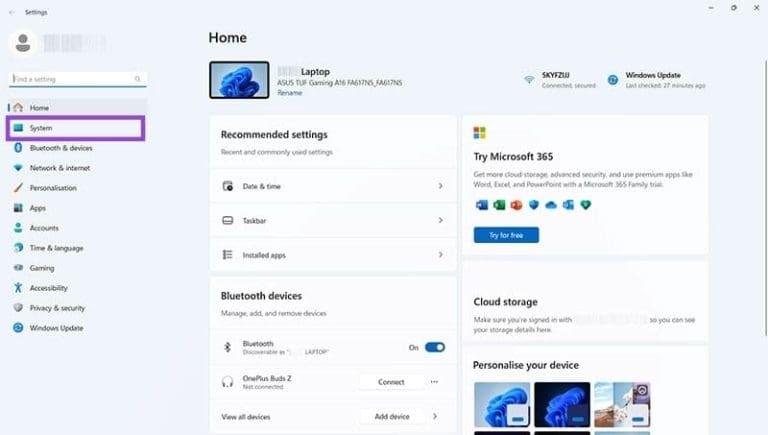
- مرحله 2. برای دسترسی به تنظیمات صدا بر روی "System" و سپس "Sound" کلیک کنید.
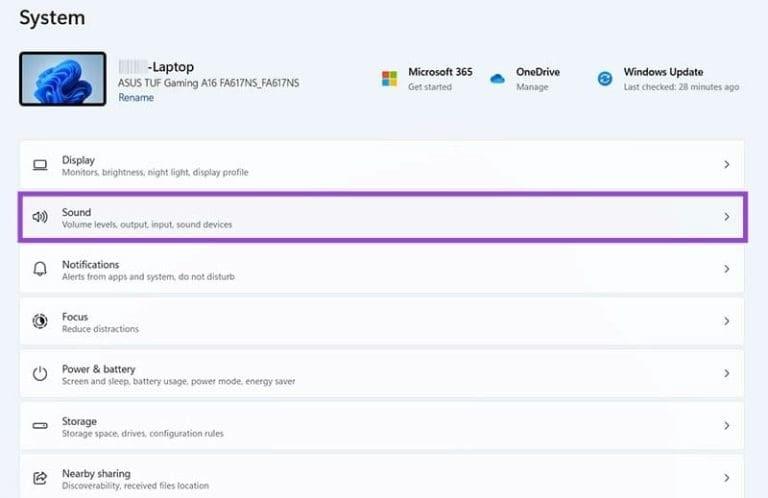
- مرحله 3. به بخش با عنوان "انتخاب محل پخش صدا" نگاه کنید. باید دستگاههای خروجی صوتی متصل و موجود خود را ببینید، مانند بلندگوها و هدفونها. مطمئن شوید که یکی از دستگاه هایی که می خواهید صدا را از طریق آن پخش کنید انتخاب شده باشد.
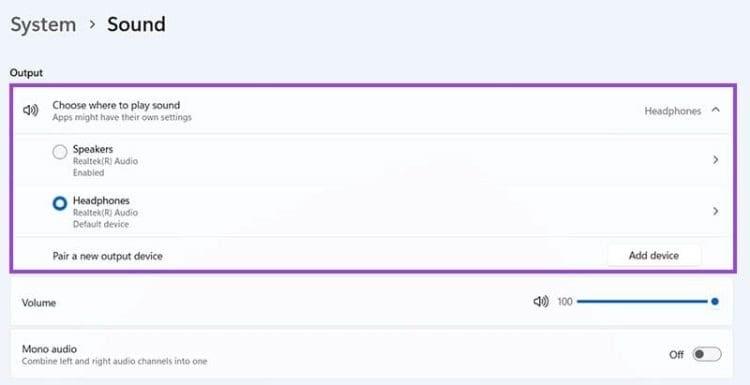
- مرحله 4. برای یافتن گزینه "More sound settings" به پایین بروید و روی آن کلیک کنید.
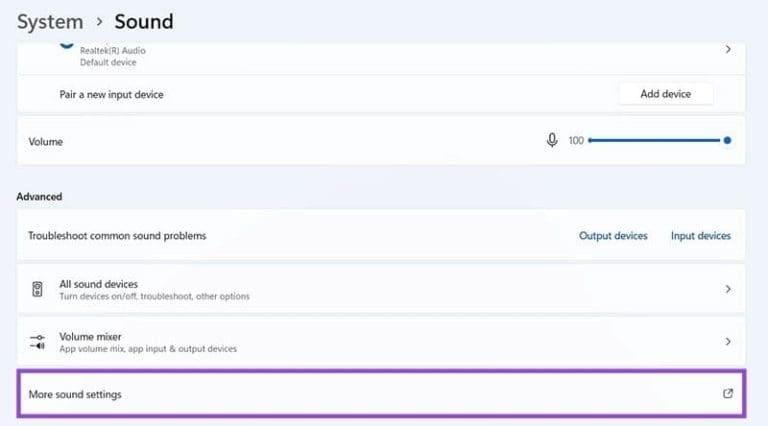
- مرحله 5. یک پنجره پاپ آپ با تنظیمات صوتی بیشتر ظاهر می شود. روی تب "Recording" کلیک کنید و سپس در هر فضای خالی در آن برگه کلیک کنید. به دنبال گزینه با عنوان «show disable device» بگردید و مطمئن شوید که به گونهای انتخاب شده است که دستگاههای غیرفعال در لیست نمایش داده شوند.
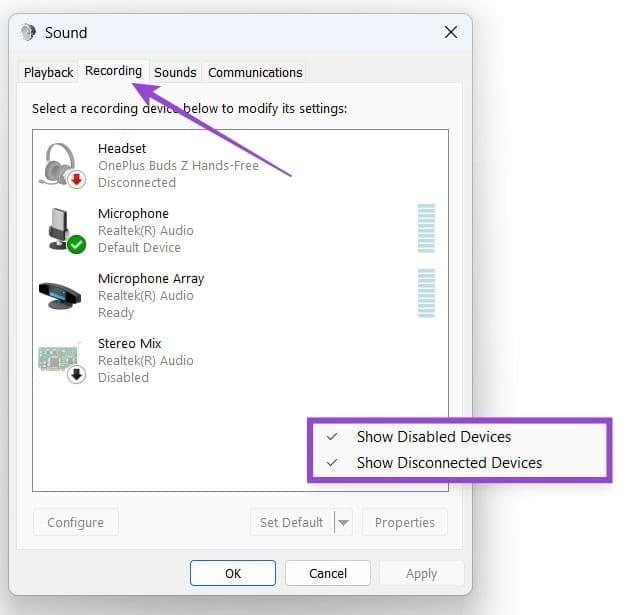
- مرحله 6. به دنبال ورودی لیست به نام "Stereo Mix" بگردید. روی آن راست کلیک کرده و «Enable» را انتخاب کنید.
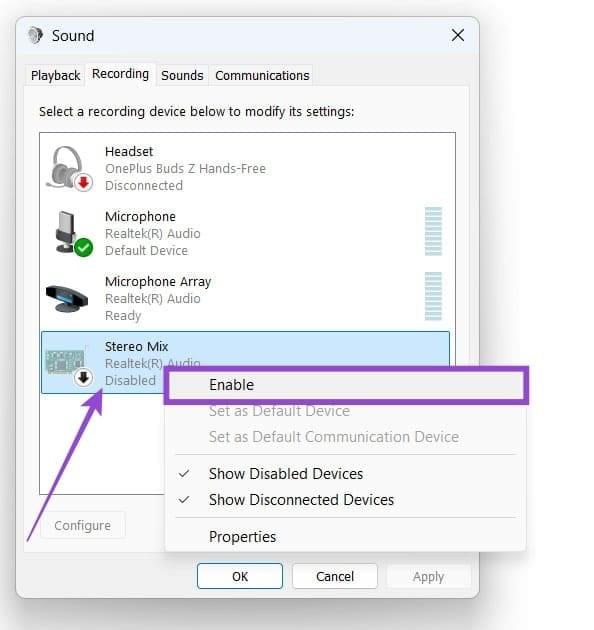
- مرحله 7. دوباره روی "Stereo Mix" کلیک راست کرده و "Set as Default Device" را انتخاب کنید.
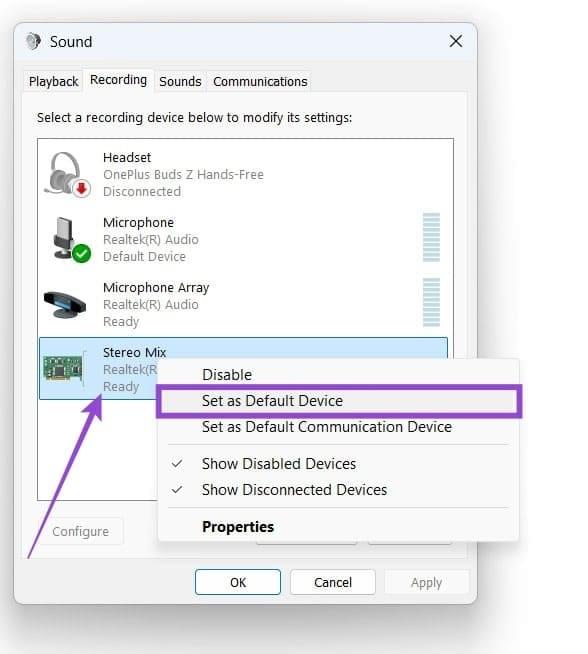
مرحله 8. برای دسترسی به تنظیمات آن، روی "Stereo Mix" دوبار کلیک کنید. سپس بر روی تب “Listen” کلیک کنید. کادر کنار «گوش دادن به این دستگاه» را علامت بزنید و سپس از منوی کشویی برای انتخاب دومین خروجی صوتی که میخواهید استفاده کنید، علاوه بر خروجیای که قبلاً در تنظیمات صدا انتخاب کردهاید، استفاده کنید.
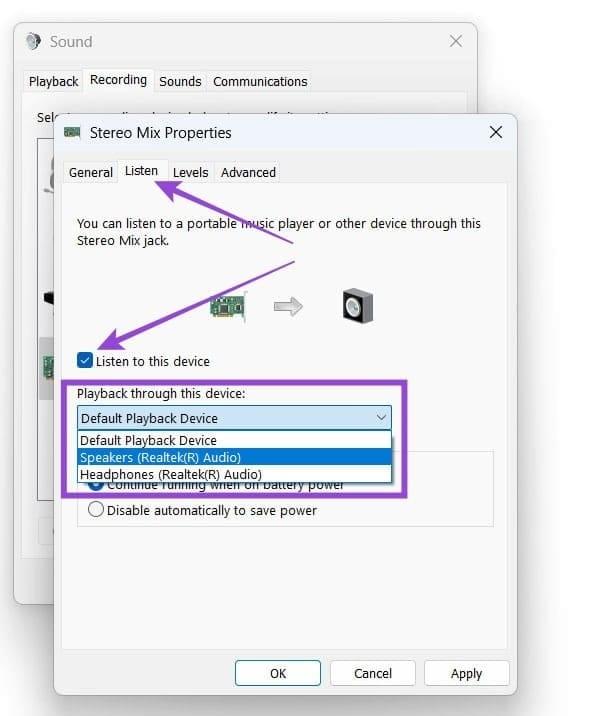
مرحله 9. در نهایت، روی "اعمال" و سپس "OK" کلیک کنید تا تغییرات شما ذخیره شود. سپس ممکن است بخواهید رایانه خود را مجدداً راه اندازی کنید و سپس سعی کنید مقداری صدا را پخش کنید تا ببینید آیا کار می کند یا خیر. توجه داشته باشید که این به طور کامل در هر دستگاهی کار نمی کند، زیرا سطوح سازگاری متفاوت است. برخی از دستگاهها حتی از ویژگی «Stereo Mix» اصلاً پشتیبانی نمیکنند، و اگر دستگاه شما آن را نداشته باشد، نمیتوانید صدا را به چندین دستگاه خروجی دهید.
سخن آخر
در پایان، فعال سازی قابلیت "Stereo Mix" راه حلی مؤثر برای پخش همزمان صدا در چند دستگاه خروجی در ویندوز 11 است. با دنبال کردن مراحل ذکر شده، میتوانید بهسادگی صدا را از طریق بلندگو و هدفون یا سایر خروجی های صوتی متصل، پخش کنید. با این حال، توجه داشته باشید که این روش ممکن است روی همه دستگاهها قابل اجرا نباشد و پشتیبانی از Stereo Mix در همه سیستمها فراهم نیست. اگر سیستم شما این قابلیت را دارد، میتوانید تجربه شنیداری خود را به سطح بالاتری ببرید.
مطالب مرتبط:
رفع مشکل کار نکردن و باز نشدن windows security در ویندوز 11
رفع مشکل لایسنس و کار نکردن اکتیو (Activation Key) ویندوز 11
رفع مشکل باز نشدن برنامه در ویندوز 11 [This app can’t run on your PC]

![آموزش پخش همزمان صدا از چند دستگاه [بلندگو یا هدفون] در ویندوز 11](https://salamdonya.com/assets/images/61/61647603i.jpg)
دیدگاه ها